EXCEL打印超出页面范围怎么调整
发布时间: 2022-04-30
来源: 网络
编辑: word12345.com
阅读: 0
关键词:
Excel教程
EXCEL打印超出页面范围调整的方法:首先打开微软图标按钮,并依次选择【打印-打印预览】;然后点击【页面设置】按钮,并选择页面选项卡;接着选中调整按钮,参数都设置为1;最后点击【确定】即可。

EXCEL打印超出页面范围调整的方法:
1、点击菜单栏左边的那个花型按钮(是不是叫微软的图标按钮更好),接着在弹出的下拉框选择“打印”,在右边弹出的另一个下拉框中选择“打印预览”,进入打印预览界面,继续下一步操作。
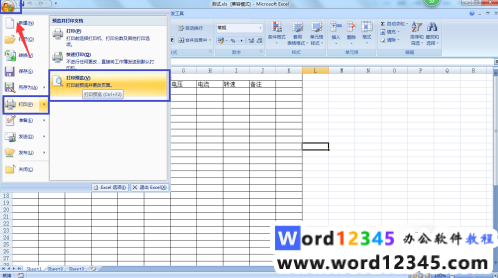
2、特别明显,我们这个界面里比我们之前建立的表格少了两列,这是因为表格的列过多导致的,那么下一步将解决这个问题。请继续往下阅读。

3、鼠标放到蓝色框框的那个按钮,也就是传说中的“页面设置”按钮,软件会弹出一个小小的提示框框,那个就是下一步要显示的内容,在那里可以进行相应的设置。
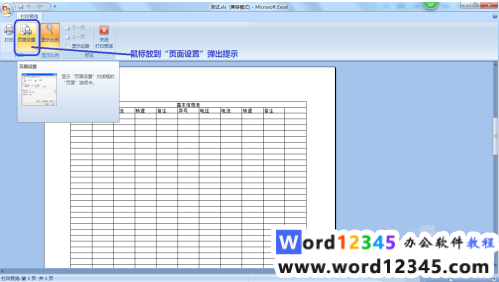
4、在当前的图中我们看到一个新的对话框,有“页面”、“页边距”、“页眉/页脚”、“工作表”四个选项卡,这里选择“页面”选项卡。注意看“缩放”那一部分,软件默认选的是“缩放比例”,而且是100%,那么这就导致了我们的表格超出打印范围了,我们可以更改这个比例,但是如果直接更改可能会导致长宽不协调,所以我们这里不这样做。下一步将进行相应设置。

5、勾选“调整为”,另外两个参数分别选择“1”页宽和1页高,这样我们就可以把整张表缩小到一张纸上了,而且不影响长宽协调,比自己直接调整要顺眼多了,勾选好后点击“确定”即可。下一步展示结果。
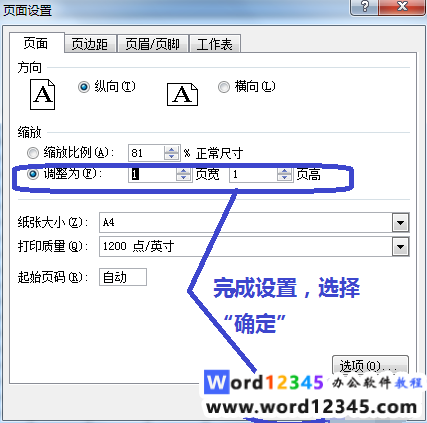
6、可以看到之前少掉的两列(一个是“备注”另一个是个空列),又回来了!直接打印即可!
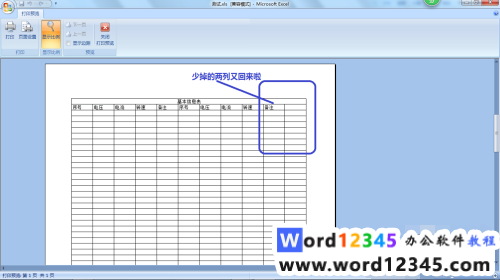
相关学习推荐:excel基础教程
以上就是EXCEL打印超出页面范围怎么调整的详细内容,更多请关注Word教程网word12345.com其它相关文章!
